


在Windows 11系统中,调节显示器的刷新率是一项重要的设置,可以影响到显示效果和图像流畅度。然而,有些用户可能在新系统中找不到如何调节显示器刷新率的方法。在本文中,我们将介绍如何在Windows 11中调节显示器的刷新率。
具体方法如下:
1、首先,请点击任务栏最左侧的开始菜单。
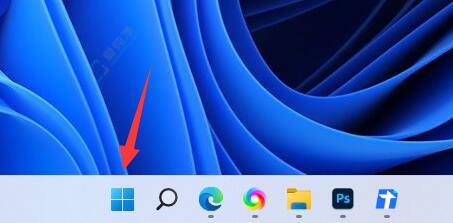
2、在弹出的界面中,选择“设置”。
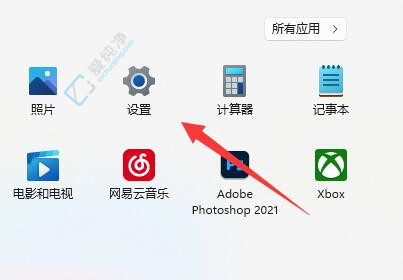
3、进入计算机设置界面后,请点击右侧的“显示”选项。
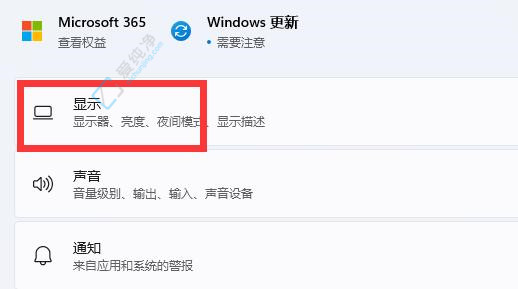
4、接着,在相关设置模块下点击“高级显示”选项。
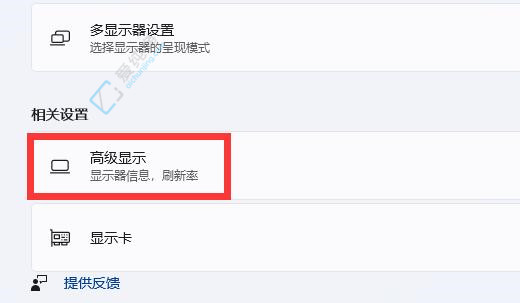
5、然后,在界面下方找到“选择刷新率”模块,并选择右侧的选项。
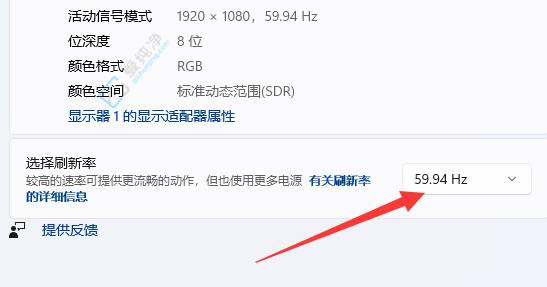
6、最后,展开选项后,您就可以看到并修改显示器的刷新率了。
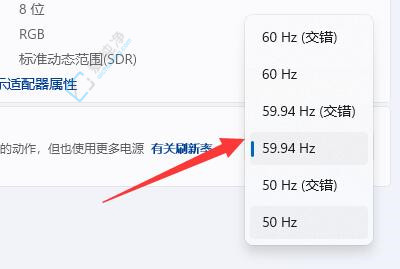
通过以上步骤,我们可以在Windows 11中轻松地调节显示器的刷新率,以获得更好的显示效果和图像流畅度。调节显示器刷新率可以适应不同的应用场景和需求,提升我们在电脑上的视觉体验。
| 留言与评论(共有 条评论) |